Hur man delar och lägger upp bilder på Instagram
Sociala medier handlar om att dela, eller hur? Facebook har en "dela"-knapp och Twitter har "retweet". Så varför gör Instagram det så svårt att lägga upp innehåll som delas av andra användare?
Även om det inte är lätt, använder influencers och varumärken reposteringsstrategier för att öka sitt följe och bygga ett starkare rykte.

Eftersom Instagram nu är det näst mest engagerade sociala nätverket( the second most engaged social network) med över en miljard aktiva användare varje månad, är det fördelaktigt för ditt varumärke att lära sig hur man postar om och delar Instagram -inlägg.(Instagram)
Villkor(Terms Of Use)
Innan vi går in på att förklara olika sätt att lägga om eller dela, är det viktigt att veta att enligt Instagrams användarvillkor( Instagram’s terms of use) behöver du tekniskt sett skriftligt tillstånd för att lägga upp någon annans innehåll igen.
Det finns några sätt att begära tillstånd. En är att fråga ägaren av innehållet i kommentaren du lämnar på deras foto.
Den andra är att skicka dem ett direktmeddelande på Instagram . För att vara säker på att det inte uppstår någon förvirring om vilken specifik bild du ber om att posta om, skicka själva bilden direkt till användaren som ett direktmeddelande.
Följ stegen nedan:
- Hitta inlägget på deras konto.
- Klicka sedan på pappersflygplansikonen (se skärmdump nedan).
- Skriv in kontoägarens namn.
- Be(Ask) om tillåtelse att publicera sitt inlägg igen i detta direktmeddelande.

Instagram ger dig möjligheten att dela andras bilder i din berättelse. Använd samma flygplansikon som du använde för att skicka ett direktmeddelande när du ber om tillåtelse att lägga upp en bild igen. Du kan använda Instagram- appen eller ett tredjepartsverktyg som gör att du kan använda Instagram på din PC.(use Instagram on your PC.)

Dela Instagram-inlägg på andra plattformar(Sharing Instagram Posts On Other Platforms)
När du har hittat ett inlägg du vill dela klickar du på de tre prickarna i det övre högra hörnet av bilden.
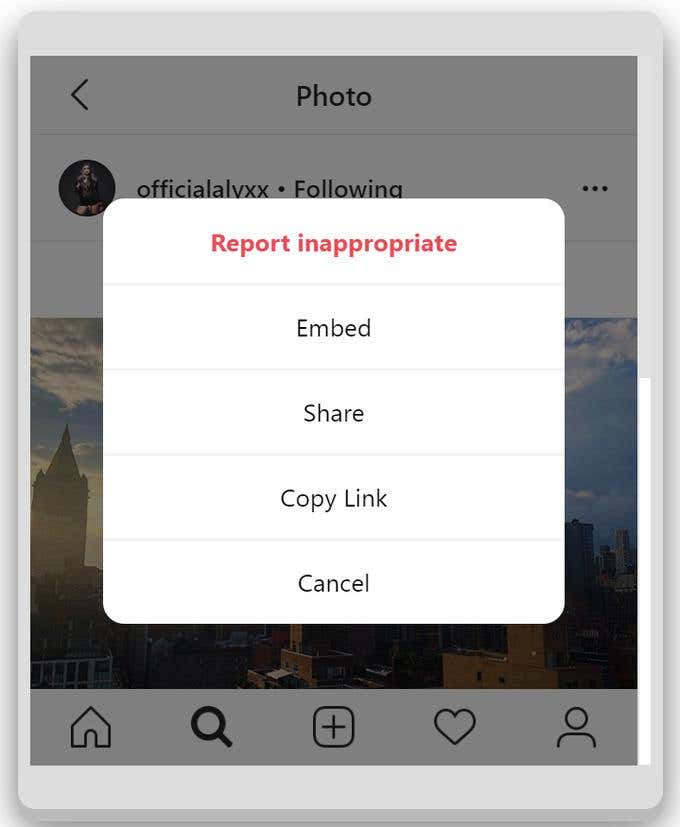
Klicka nu på dela.(share.)

Du kan dela inlägget på följande sätt (se skärmdump ovan).
- Till dina direkta Instagram- anslutningar i ett privat meddelande.
- Som ett meddelande på Facebook Messenger.
- Direkt på din personliga Facebook -profil eller en sida du hanterar.
- På Twitter.
- Via mejl.
- Kopiera länk (kräver en app från tredje part).
Lägg märke(Notice) till i skärmdumpen nedan, när du delar till Facebook tar Instagram hand om att ge kredit till den ursprungliga ägaren av inlägget.
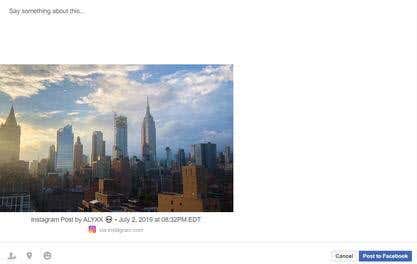
När du delar till Twitter visas inte själva bilden i ditt flöde. En länk till det ursprungliga inlägget dyker upp.
Detta är inte idealiskt eftersom det inte tillför mycket visuellt värde till ditt Twitter- flöde.

Dina följare måste klicka på länken för att se originalbilden på Instagram .

Vad händer om du vill dela ett inlägg du gillar på Instagram i ditt eget flöde och inte i ett privat meddelande? Nedan(Below) är några sätt du kan dela:
Omprogrammera manuellt(Manually Regram)
Du kan ta en skärmdump av en bild och ladda upp den till Instagram som du skulle göra med vilken annan bild eller video som helst från din kamera.
Instagram erbjuder till och med inbyggda redigeringsverktyg så att du kan justera måtten.
Om du väljer att lägga om en bild manuellt, glöm inte att:
- Be(Ask) om tillstånd från ägaren av innehållet.
- Tagga ägaren.
- Ge attribut till ägaren av bilden. Ett sätt är att lägga till en bildtext på bilden som citerar den ursprungliga källan, till exempel "Photo credit: "@username".
Det finns en app för det(There’s An App For That)
När ett behov blir uppenbart för vem som helst, var som helst, för vad som helst, kommer någon att utveckla en app för det. Att dela på Instagram är inget undantag.
När du har den behörighet som krävs för att publicera om kan du använda alternativet kopiera länk(copy link) ovan och använda en av följande appar.
Repost för Instagram 2019(Repost For Instagram 2019)
Repost för Instagram(Repost for Instagram) är tillgängligt för både iOS och Android . Det gör att du kan posta om flera videor och bilder.
En stor fördel är att appen kommer att lägga till en vattenstämpel till innehållet du vill lägga upp igen.
Vattenstämpeln inkluderar användarnamnet för den ursprungliga Instagram- användaren och ger tillskrivning till ägaren.

Några av funktionerna i den här appen gör det enkelt för dig att:
- Kopiera automatiskt den ursprungliga bildtexten och klistra in den i ditt eget inlägg.
- Rapportera enkelt flera videor eller bilder snabbt.
- Ladda ner(Download) och posta om videor från IGTV .
Följ stegen nedan för att lägga om bilder med denna app till Instagram :
- Hitta videon eller bilden du vill lägga upp igen.
- Leta upp(Locate) och klicka på de tre prickarna längst upp till höger i inlägget och klicka.
- Välj "kopiera länk".
- Du kommer bara att kunna kopiera länkar till offentliga inlägg.
- Privata bilder kommer inte att ha ett "kopiera länk"-alternativ.
- Repost-appen börjar automatiskt ladda ner din video eller bild.
- Öppna appen där du kommer att se ett meddelande när nedladdningen är klar.
- Välj "posta om till Instagram".

När du väljer Repost , låter appen dig välja platsen på inlägget där du tillskriver ägaren av bilden.
Du kan också välja ljus(light) eller mörk(dark) för ägarens användarnamn.
Välj Copy Caption & Repost, och du är klar.

Nu när du har lärt dig hur du delar och publicerar Instagram - bilder kan du lägga till Instagram- marknadsföring i dina marknadsföringsinitiativ på sociala medier.
Related posts
Hur man enkelt lägger till vattenstämplar till dina onlinebilder innan du laddar upp
Topp 10 ställen att hitta gratis HD-bilder och videor för din webbplats
13 bästa IFTTT-applets (tidigare recept) för att automatisera ditt onlineliv
7 beprövade sätt att öka webbplatstrafiken
Vad är en anpassad domän och hur man ställer in en
3 botkonton som hjälper dig att spara innehåll från Twitter
Hur man skapar en enkel webbsida gratis
De bästa Snapchat-sekretesstipsen
Hur man spårar någon med hjälp av onlinekällor
10 viktiga WordPress-plugins för en webbplats för småföretag
Hur man tar bort Instagram-konto permanent
Hur lägger man till flera foton i en Instagram-berättelse?
Vad kan jag göra om jag glömt mitt Instagram-lösenord? (Återställ Instagram-lösenord)
Hur man tar bort foton på Instagram (2022)
Hur man tar reda på vem som är värd för en webbplats (webbhotell)
OTT förklarar: Vad är Drupal?
Hur man skickar direktmeddelanden på Instagram
Online dating bedragare: 10 röda flaggor att upptäcka och undvika dem
Hur du inaktiverar eller tar bort ditt Instagram-konto (2022)
Åtgärda misstänkt inloggningsförsök på Instagram
